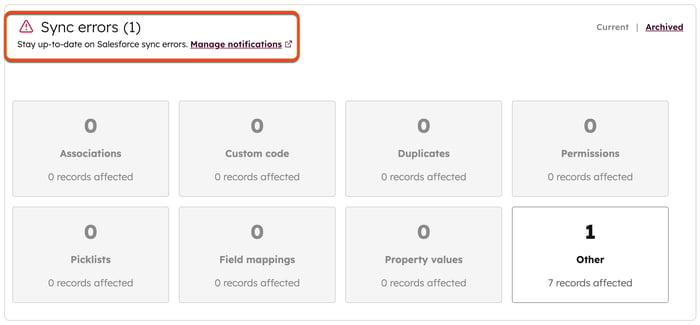- Knowledge base
- Account & Configurazione
- Integrazioni
- Importare i record di Salesforce
Importare i record di Salesforce
Ultimo aggiornamento: 16 dicembre 2025
Disponibile con uno qualsiasi dei seguenti abbonamenti, tranne dove indicato:
-
Marketing Hub Professional, Enterprise
-
Sales Hub Professional, Enterprise
-
Service Hub Professional, Enterprise
-
Data Hub Professional, Enterprise
-
Content Hub Professional, Enterprise
-
CRM HubSpot intelligente Professional, Enterprise
Dopo aver collegato HubSpot e Salesforce, è possibile importare gli oggetti Salesforce per portare tutti i dati in HubSpot. In questo modo è possibile importare i record Salesforce esistenti, tra cui lead, contatti, account e opportunità, da Salesforce al proprio account HubSpot, fornendo una panoramica completa delle interazioni con i clienti.
Prima di iniziare
Prima di iniziare a importare i record di Salesforce, è necessario tenere presente quanto segue:
- Per importare una campagna, questa deve essere impostata come attiva in Salesforce.
- Se si importano lead o contatti da Salesforce, solo l'indirizzo e-mail del lead o del contatto sarà sincronizzato da Salesforce al momento dell'importazione.
- Negli account senza segmento di inclusione o per i contatti in un segmento di inclusione, dopo l'importazione viene automaticamente attivata una sincronizzazione che sincronizza i valori dei campi Salesforce rimanenti.
- Per i contatti che non rientrano nel segmento di inclusione, tutte le altre proprietà del contatto rimarranno vuote dopo l'importazione iniziale.
1. Selezionare gli oggetti da importare
- Nel tuo account HubSpot, passa a CRM > Contatti.
- In alto a destra, fare clic su Aggiungi contatti > Importa.
- Nella sezione Importa un file, fare clic su Importa dati.
- Selezionare Oggetti da un'applicazione.
- Selezionare i record di Salesforce e fare clic su Avanti.
- Selezionare il tipo di oggetto e fare clic su Avanti.
-
- Oggetti standard: scegliere l'oggetto da importare. È possibile importare in HubSpot lead, contatti, account, opportunità, attività, campagne, casi ed eventi.
- Oggetti personalizzati: selezionare l'oggetto personalizzato da importare.
- Fare clic su Revisione.
2. Filtrare l'importazione
È possibile filtrare l'importazione per importare solo i record da Salesforce in base a criteri specifici.
- Nella schermata Oggetti, fare clic su Aggiungi filtro.

- Nel pannello di destra, fare clic sul menu a discesa Seleziona un filtro e selezionare un filtro.
- Selezionare l'operatore di proprietà.
- Fare clic su Applica filtro.
3. Rivedere l'importazione
Nota: le importazioni di grandi dimensioni possono richiedere diverse ore per ottimizzare l'uso delle chiamate API di Salesforce.
- Nella schermata Conferma, esaminare l'importazione di Salesforce.
-
- Se avete selezionato Leads, Contacts, Leads & Contacts, Accounts, Opportunities o Tasks come oggetti di importazione, controllate il numero di record che saranno importati da Salesforce a HubSpot.
- Se è stata selezionata una campagna, fare clic sul menu a discesa Scegli una campagna e selezionare la campagna Salesforce da importare in HubSpot, quindi fare clic su Rivedi.
- Se avete selezionato Leads, Contacts o Leads & Contacts e il vostro account utilizza un segmento di inclusione, attivate l'interruttore Salesforce Sync per aggiungere questi record al vostro segmento di inclusione e mantenerli sincronizzati.

- Fare clic su Inizia importazione.
- Si verrà reindirizzati alla schermata Importazioni. Quando l'importazione è completata, viene visualizzata nella tabella delle importazioni.
- Nel tuo account HubSpot, fai clic sull'settingsicona delle impostazioni nella barra di navigazione principale. Nel menu della barra laterale sinistra, vai a Integrazioni > App connesse.
- Nella tabella Le mie applicazioni , fare clic su Salesforce.
- Passare alla scheda Salute della sincronizzazione.
- Nella sezione Errori di sincronizzazione, visualizzare gli errori.